美图秀秀制作LOMO照片特效技巧 留存身边景色
美图秀秀的使用技巧五
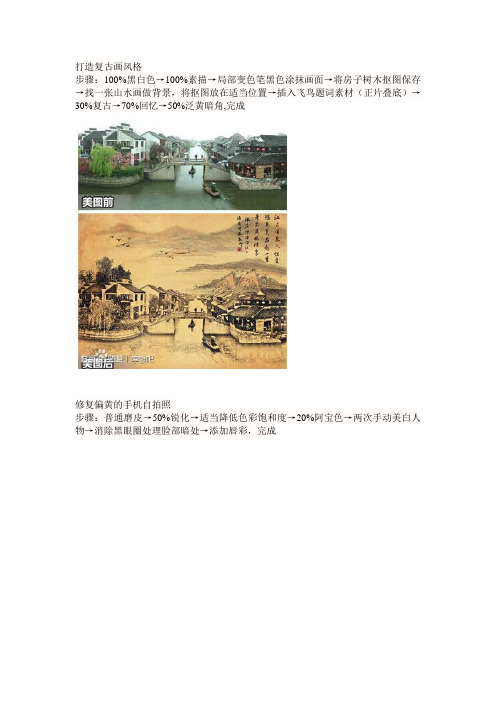
打造复古画风格
步骤:100%黑白色→100%素描→局部变色笔黑色涂抹画面→将房子树木抠图保存→找一张山水画做背景,将抠图放在适当位置→插入飞鸟题词素材(正片叠底)→30%复古→70%回忆→50%泛黄暗角,完成
修复偏黄的手机自拍照
步骤:普通磨皮→50%锐化→适当降低色彩饱和度→20%阿宝色→两次手动美白人物→消除黑眼圈处理脸部暗处→添加唇彩,完成
打造文艺范素描效果
步骤:100%锐化→70%素描→70%写生素描→35%复古lomo→稍微提高下图片的清晰度。
完成
美图美化
具体步骤:使用抠图笔抠取除天空以外部分→在“抠图换背景”编辑框中更换蓝天白云背景图→点击“局部变色笔”,使用蓝色涂抹天空,绿色涂抹草地→100%粉红
佳人、30%暖化、60%HDR、30%经典HDR→添加文字素材,完成
打造清新的糖水片!
具体步骤:调高亮度,调低对比图和色彩饱和度→50%淡雅→100%粉红佳人,完成
消痘印
具体步骤:用消除笔消除痘印→普通磨皮(中度)→提高清晰度→30%HDR,完成。
美图秀秀的一些修图技巧
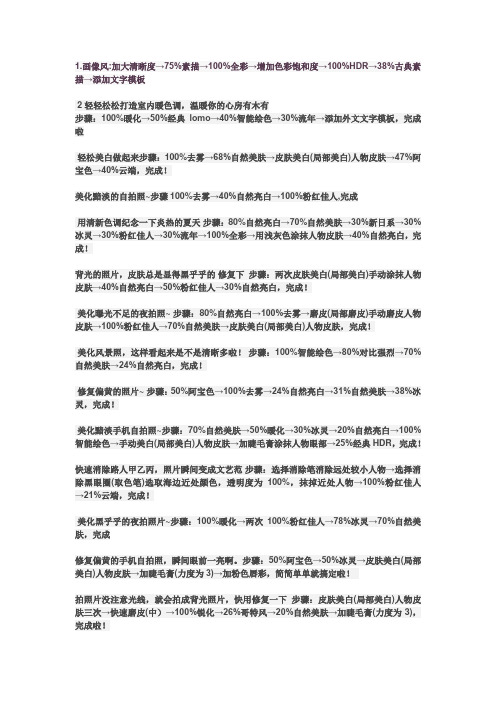
1.画像风:加大清晰度→75%素描→100%全彩→增加色彩饱和度→100%HDR→38%古典素描→添加文字模板2轻轻松松打造室内暖色调,温暖你的心房有木有步骤:100%暖化→50%经典lomo→40%智能绘色→30%流年→添加外文文字模板,完成啦轻松美白做起来步骤:100%去雾→68%自然美肤→皮肤美白(局部美白)人物皮肤→47%阿宝色→40%云端,完成!美化黯淡的自拍照~步骤100%去雾→40%自然亮白→100%粉红佳人,完成用清新色调纪念一下炎热的夏天步骤:80%自然亮白→70%自然美肤→30%新日系→30%冰灵→30%粉红佳人→30%流年→100%全彩→用浅灰色涂抹人物皮肤→40%自然亮白,完成!背光的照片,皮肤总是显得黑乎乎的修复下步骤:两次皮肤美白(局部美白)手动涂抹人物皮肤→40%自然亮白→50%粉红佳人→30%自然亮白,完成!美化曝光不足的夜拍照~ 步骤:80%自然亮白→100%去雾→磨皮(局部磨皮)手动磨皮人物皮肤→100%粉红佳人→70%自然美肤→皮肤美白(局部美白)人物皮肤,完成!美化风景照,这样看起来是不是清晰多啦!步骤:100%智能绘色→80%对比强烈→70%自然美肤→24%自然亮白,完成!修复偏黄的照片~ 步骤:50%阿宝色→100%去雾→24%自然亮白→31%自然美肤→38%冰灵,完成!美化黯淡手机自拍照~步骤:70%自然美肤→50%暖化→30%冰灵→20%自然亮白→100%智能绘色→手动美白(局部美白)人物皮肤→加睫毛膏涂抹人物眼部→25%经典HDR,完成!快速消除路人甲乙丙,照片瞬间变成文艺范步骤:选择消除笔消除远处较小人物→选择消除黑眼圈(取色笔)选取海边近处颜色,透明度为100%,抹掉近处人物→100%粉红佳人→21%云端,完成!美化黑乎乎的夜拍照片~步骤:100%暖化→两次100%粉红佳人→78%冰灵→70%自然美肤,完成修复偏黄的手机自拍照,瞬间眼前一亮啊。
美图秀秀操作方法
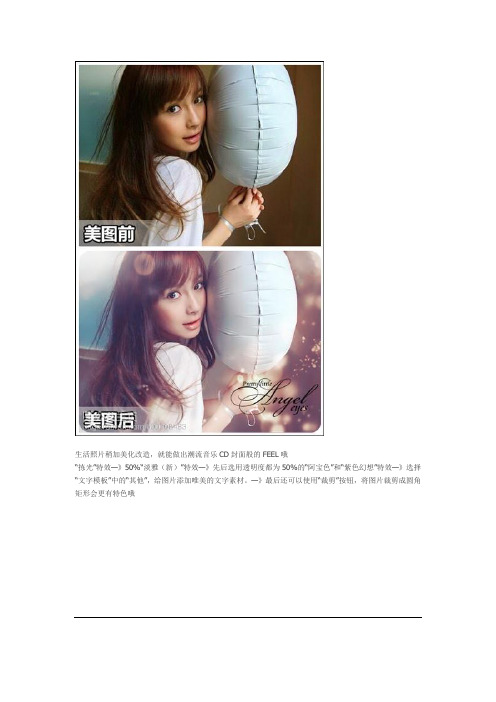
生活照片稍加美化改造,就能做出潮流音乐CD封面般的FEEL哦“拣光”特效—》50%“淡雅(新)”特效—》先后选用透明度都为50%的“阿宝色”和“紫色幻想”特效—》选择“文字模板”中的“其他”,给图片添加唯美的文字素材。
—》最后还可以使用“裁剪”按钮,将图片裁剪成圆角矩形会更有特色哦1.使用磨皮处理脸上的颗粒(大小33,力度30%);2.快速磨皮3,并用橡皮擦去眼睛、睫毛、头发;3.美白中度;4.阿宝色23%;5.柔光30%;6.使用眉毛素材2次,透明度23%;7.再次使用眉毛素材1次,透明度12%应用在右侧眉毛并正片叠底;8.锐化46%。
完成具体步骤:轻度磨皮→快速磨皮1→75%锐化→深蓝泪雨→35%复古黑白→70%平安夜→上下翻转→50%平安夜→上下翻转→80%阿宝色→调高色彩饱和度→70%锐化→调色彩参数偏黄、微偏青;完成!深蓝泪雨特效---力度12%局部磨皮去斑--- 一键轻度磨皮后橡皮擦去眼睛,嘴巴,帽子,头发部分---59%阿宝色特效---加一个眼睛的黑眼影透明度调整为33%!搞定啦!!把照片处理成LOMO 风格!具体步骤:淡雅→76%泛黄暗角→30%古铜色→85%红粉佳人→28%锐化→调高对比度→微调低饱和度→77%LOMO→70%泛黄暗角→70%对比强烈,搞定用“美图秀秀”哦,也可以轻松做出一张超梦幻的仿手绘效果哦!皮肤美白-美白高度”,提亮肤色—》“超级磨皮—》“锐化”—》“阿宝色—》“拣光—》选择“局部变色笔”功能,选择合适的颜色进行涂抹,主要以粉色系为主,黑色涂抹毛发,可以让色彩更加唯美梦幻!1.裁剪出两棵树中间的天空,用来遮挡左侧的树叶;2.消除黑眼圈功能处理细节;3.柔光特效1次,智能绘色2次,暖化1次,调整暖化透明度;4.局笔部变色,用黄色涂抹树;5.调整清晰度;6.选择文字模板素材,调整位置大小及透明度依次调整对比度、清晰度,和色彩通道的参数。
要多多尝试,就能很灵活的变动图片的色调—》泛黄暗角—》“锐化”—》“时尚-回忆”特效—》选择“皮肤美白”,使用默认颜色涂抹面部和肢体,拉开图片色彩的层次感—》进入“边框”菜单下,在“纹理边框”里,找到如下合适的纹理边框,并且适当地调节其透明度,让画面的纹理不至于太突兀。
教你做忧伤的窗外雨滴LOMO照片

■
6完成 !看一下对比图吧 , . 下过雨 的感觉是不是带给人丝丝伤感
昵?
当你在 写心情 日志时 。 一时找不到某个 图片来 表达心 情 , 不妨尝 试着 自己制作。无论是晴天变雨天而呈现 的伤感画面 。 还是温馨色调
3调整好水珠图案后 , 单击“ 鼠标右键 ”选择 “ , 正片叠底” 。 带给我们的幸福憧憬 , 大家都可 以轻松做到哦。
的问题 。记得修改后点击应 用按钮哦 1
1在软件 中打开一张 待处理 的图片 , 图片 上单击。 . 在 鼠标右键
选择插入一张雨滴效果的图片。
5最后 . . 我们需要调整一下 图片 的饱和 度以及色调 . 让图片的颜 色更加艳丽。
‘i -粤 一
‘Leabharlann 一 l .,
:
詹
2根据原 图的尺寸, . 适当调整水珠图案大小和位置。
75
有时千言万语 却不如一副图片表达 的真切 ,今 天美图秀秀就来教大
家, 做忧伤的窗外雨滴 L M O O照片 . 让晴天下雨。 让雨滴诉说伤感。
4 图片合成之后 , 的有些灰暗 。不要紧 。 . 变 我们进入 “ 美容” 菜单
下, 美白” 在“ 功能里选择“ 美白一高度 。这样就能一键 解决 色调灰暗
= 互 j 田 : 】 ,i l
教你做忧伤 的窗外雨滴 L MO照片 O
文: W WA A
。 下雨天了怎么办 。 我好想你 , 不敢打给你 。 找不到原 因. 么失 我 什 眠的声音 . 变得好熟悉 。 沉默的场景 . 你的代 替, 做 陪我 听雨滴 ……” 听
着 Q 空间里伤感的歌曲< Q 下雨天> 写着 自己的忧伤 情文字。 . 只是 ,
美图秀秀小技巧
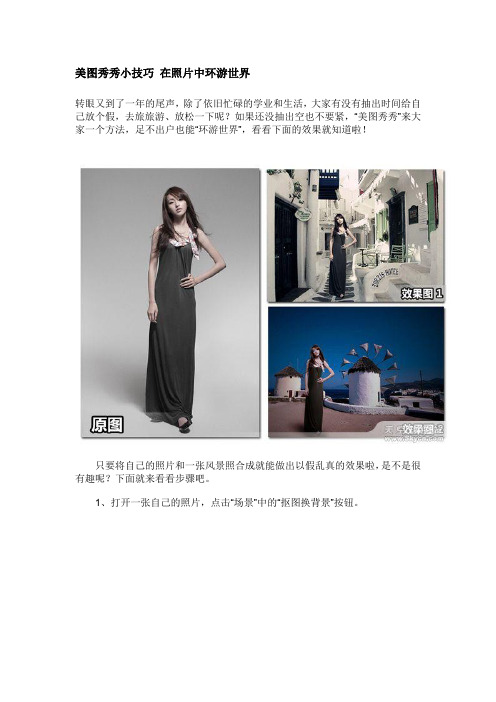
美图秀秀小技巧在照片中环游世界转眼又到了一年的尾声,除了依旧忙碌的学业和生活,大家有没有抽出时间给自己放个假,去旅旅游、放松一下呢?如果还没抽出空也不要紧,“美图秀秀”来大家一个方法,足不出户也能“环游世界”,看看下面的效果就知道啦!只要将自己的照片和一张风景照合成就能做出以假乱真的效果啦,是不是很有趣呢?下面就来看看步骤吧。
1、打开一张自己的照片,点击“场景”中的“抠图换背景”按钮。
2、选择“自动抠图”功能,按照“美图秀秀”软件界面提示,用画笔抠出前景人物部分图片。
3、完成抠图后会自动跳转到编辑界面,然后点击“风景背景”,选择喜欢的风景素材。
4、接下来调整前景图片的位置和大小,以便与背景图片更为融合、自然。
5、最后,再回到“美化”菜单,应用“淡雅”特效,让前景和背景的图片色调一致和谐。
虽然不是真的能够出国旅游,但是这个颇具啊Q精神的“环游世界”方法,也能让大家骗骗身边好友,让自己也开心一下。
适度的减压有助于更好的投入新的学业和生活,大家在忙碌之余,也要记得缓解压力哦。
实用技巧大搜集 11招让你照片更美想让照片变的更美,适当的后期处理必不可少。
不用动用复杂的PS,简单的“美图秀秀”软件让你鼠标轻点,照样P出漂亮照片。
不过,创造美还是需要一些技巧的,这里针对大家最常用的图片处理需求,搜集了11个让照片变美的实用技巧跟大家分享,顺便看看你平常用到了几招?一、巧用边框,让图片看上去很美一张普通的照片,如果加上适合的边框会变得更好看。
“美图秀秀”软件有丰富的边框素材,种类多样且一键就能搞定,总有一个能满足你的需求哦。
照片步骤:在“边框”菜单下选择“轻松边框”,再选择一个适合图片的边框就搞定了。
二、剪裁加特效,让图片更有FEEL如果不是专业的摄影师,拍照时可能没有考虑到构图,但是后期处理时可利用“裁剪”让图片构图更有意境。
当然还需要一些流行特效的处理,比如经典LOMO,才能让照片意境更有FEEL。
处理步骤:裁剪→锐化→微调高清晰度→执行“胶片”特效并调节透明度→加大对比度。
怎样用美图秀秀P出欧洲电影风格?LOMO色调新用法

怎样用美图秀秀P出欧洲电影风格?LOMO色调新用法
看过那些非主流风格的图片么?看过那些欧洲电影风格的图片?浓浓的复古色调,让图片瞬间蒙上浓浓的故事感。
怎样用美图秀秀P出欧洲电影风格?与你分享LOMO色调新用法。
先看看图片美化前后对比:
这就是原图了:
想要将它从新P出新感觉就睁大眼睛好好的学习一下吧。
首先用美图秀秀打开原图:
接下来将“美化”-“基础”-“亮度”“色彩饱和度”调整得恰到好处:
然后我们使用”Lomo”效果中的“经典HDR”,注意将透明度调为“40%”:
然后使用到“人像”效果中的“粉红佳人”,透明度为“40%”:
接下来使用“复古效果”,透明度设为“60%”:
然后再左边的“色调”调色中使图片“偏黄,偏青”:
这一步很重要,在图片中添加些文字是图片更增美感,选择“文字”-“输入静态文字”,在文字框中输入自己想要添加的文字,并且调整好字体字形,颜色以及在图中的位置:
最后,我们给图片加上电影效果的边框,在“边框”-“简单边框”类目中的“两条黑色带”:
完成后将图片保存下来:
这就是P好的效果图了:
怎么样?瞬间欧美电影格调就出来了有木有?更多效果都可以自己摸索的呢~。
美图秀秀教程
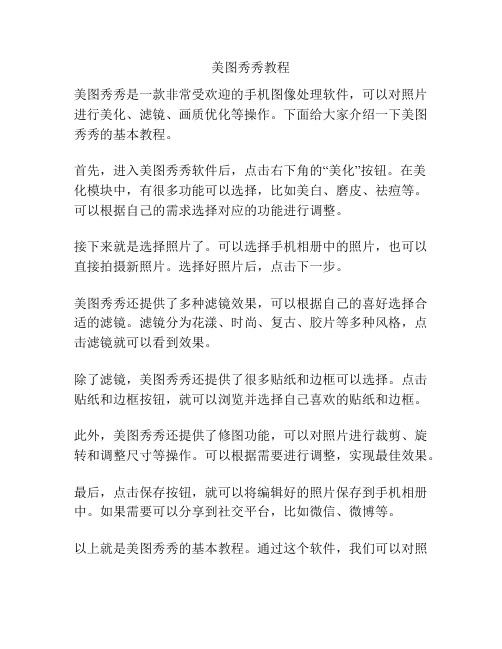
美图秀秀教程
美图秀秀是一款非常受欢迎的手机图像处理软件,可以对照片进行美化、滤镜、画质优化等操作。
下面给大家介绍一下美图秀秀的基本教程。
首先,进入美图秀秀软件后,点击右下角的“美化”按钮。
在美化模块中,有很多功能可以选择,比如美白、磨皮、祛痘等。
可以根据自己的需求选择对应的功能进行调整。
接下来就是选择照片了。
可以选择手机相册中的照片,也可以直接拍摄新照片。
选择好照片后,点击下一步。
美图秀秀还提供了多种滤镜效果,可以根据自己的喜好选择合适的滤镜。
滤镜分为花漾、时尚、复古、胶片等多种风格,点击滤镜就可以看到效果。
除了滤镜,美图秀秀还提供了很多贴纸和边框可以选择。
点击贴纸和边框按钮,就可以浏览并选择自己喜欢的贴纸和边框。
此外,美图秀秀还提供了修图功能,可以对照片进行裁剪、旋转和调整尺寸等操作。
可以根据需要进行调整,实现最佳效果。
最后,点击保存按钮,就可以将编辑好的照片保存到手机相册中。
如果需要可以分享到社交平台,比如微信、微博等。
以上就是美图秀秀的基本教程。
通过这个软件,我们可以对照
片进行各种美化和修图操作,让照片更加美观和有趣。
希望对大家有所帮助!。
美图秀秀打造色调宜人的风景照
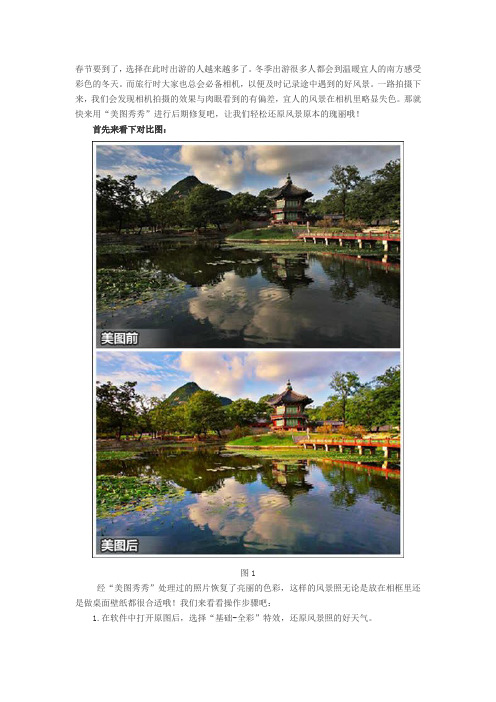
春节要到了,选择在此时出游的人越来越多了。
冬季出游很多人都会到温暖宜人的南方感受彩色的冬天。
而旅行时大家也总会必备相机,以便及时记录途中遇到的好风景。
一路拍摄下来,我们会发现相机拍摄的效果与肉眼看到的有偏差,宜人的风景在相机里略显失色。
那就快来用“美图秀秀”进行后期修复吧,让我们轻松还原风景原本的瑰丽哦!
首先来看下对比图:
图1
经“美图秀秀”处理过的照片恢复了亮丽的色彩,这样的风景照无论是放在相框里还是做桌面壁纸都很合适哦!我们来看看操作步骤吧:
1.在软件中打开原图后,选择“基础-全彩”特效,还原风景照的好天气。
图2
2.选择“影楼-粉嫩系”特效,让照片呈现暖色调。
图3
3.然后选择“影楼-小清新”特效,使照片的色调更宜人。
图4
4.最后选择“影楼-冰灵”特效,透明度设为35%,整个风景照的美化就完成啦!
图5
最后再来看下效果图:
图6
色彩清新的风景照就这样制作好了,过程很简单效果很OK吧!大家在自己制作的时候,可以根据风景的意境和自己的喜好,尝试不同的特效叠加和设置透明度噢!喜欢这个效果的你,也赶快来试一下吧!。
- 1、下载文档前请自行甄别文档内容的完整性,平台不提供额外的编辑、内容补充、找答案等附加服务。
- 2、"仅部分预览"的文档,不可在线预览部分如存在完整性等问题,可反馈申请退款(可完整预览的文档不适用该条件!)。
- 3、如文档侵犯您的权益,请联系客服反馈,我们会尽快为您处理(人工客服工作时间:9:00-18:30)。
在网上浏览图片,我们经常会发现LOMO风格的美图,那种带有暗角、复古风格浓厚的图片,总会吸引我们的目光停留。
虽然LOMO照最开始是要通过专门的摄影设备才能得到,但如今只需用图片处理软件后期就可以将普通照片变成LOMO照了,而小编我用“美图秀秀”处理的风景照效果就很不错哦!
先看看对比效果图:
图1
随手拍下的身边景色经过处理后,马上就变得有一种不同的味道,很像专业LOMO相机拍摄出来的哦,现在我们来看一下具体步骤吧:
1、在“美图秀秀”软件下打开待处理的照片,在“美化”菜单下,选择“LOMO-后青春”特效,并将透明度调至80%。
图2
2、选择“基础-全彩”特效,透明度为100%,让颜色稍微浓烈些。
图3
3、选择“LOMO-反转色”特效,并将透明度调至30%,让照片更有层次感。
图4
三联推荐:点击免费下载最新版美图秀秀查看更多美图秀秀教程
4、选择“经典LOMO”特效,并将透明度调至20%,制作出一点点的暗角效果,这就大功告成了!
图5
在网络上LOMO不仅仅代表一种摄影风格,也代表一种快乐精神,是一种自由自在的态度。
它看上去复古却又不失时尚,传统但又跟随潮流。
喜欢LOMO的你现在也来制作一张LOMO风格照吧!。
